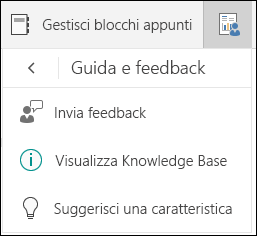Gli strumenti del blocco appunti per la classe per OneNote per Windows 10 consentono ai docenti di risparmiare tempo e lavorare in modo ancora più efficiente con i blocchi appunti della classe.
Questa caratteristica consente di:
-
Distribuire pagine o nuove sezioni agli studenti in una classe in modo semplice e rapido
-
Rivedere in sequenza il lavoro degli studenti (ad esempio, attività o quiz)
-
Esplorare facilmente i blocchi appunti degli studenti mediante un apposito elenco
-
Avviare la funzionalità dell'app Blocco appunti per la classe
-
Fornire utili risorse di sviluppo professionale e community
Scheda Blocco appunti della classe
Se si ha una licenza per docenti nell'abbonamento a Microsoft 365 dell'istituto di istruzione o se si hanno diritti amministrativi su un blocco appunti della classe, la scheda Blocco appunti per la classe sarà visibile in OneNote per Windows 10.

Per attivare manualmente la scheda, aprire Impostazioni > Opzioni e impostare Strumenti di Blocco appunti per la classe su Sì.
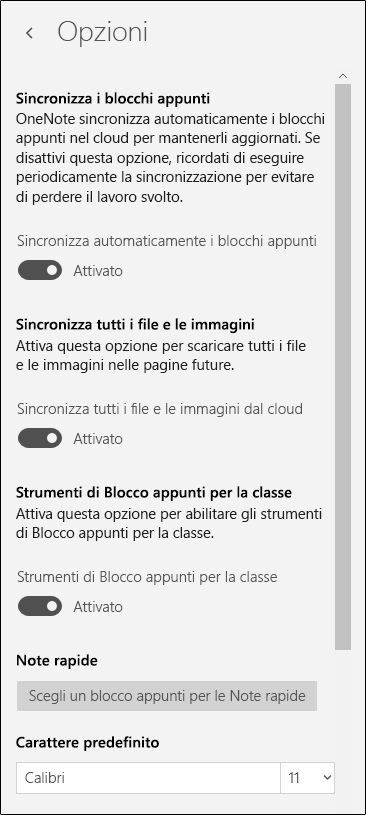
Distribuisce una pagina agli studenti
Per distribuire un esercizio, un compito, una pagina informativa o un'altra risorsa agli studenti, usare Distribuisci pagina.
-
Iniziando dalla pagina di OneNote che si vuole distribuire, selezionare Distribuisci pagina. È possibile distribuire le pagine da qualsiasi sezione all'interno del blocco appunti della classe.
-
Scegliere la sezione in cui copiare la pagina. Ogni studente riceverà una copia della pagina nella propria sezione.
-
Selezionare Distribuisci.
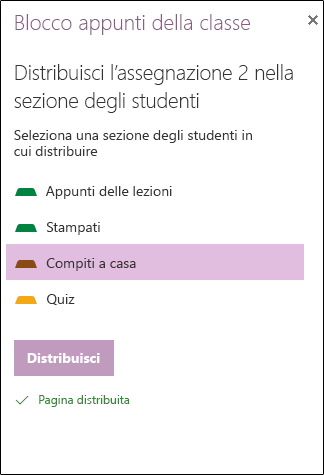
Distribuire una nuova sezione agli studenti
Distribuisci nuova sezione consente di creare una nuova sezione vuota nel blocco appunti della classe di ogni studente.
-
Selezionare Distribuisci nuova sezione.
-
Immettere il nome della nuova sezione.
-
Selezionare Distribuisci.
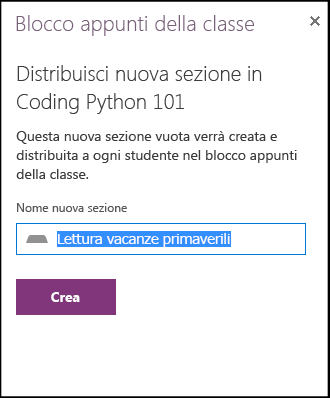
-
Per inserire contenuto nella nuova sezione, usare Distribuisci pagina.
Rivedere e valutare il lavoro degli studenti
Quando gli studenti completano il lavoro nei propri blocchi appunti della classe, l'insegnante può rivederlo e aggiungere commenti, anche se non si trova in classe.
-
Nel blocco appunti della classe selezionare Rivedi il lavoro degli studenti.
-
Scegliere una sezione, ad esempio Compiti a casa, per visualizzare un elenco di tutte le pagine distribuite a quella sezione.
-
Selezionare la pagina da rivedere, quindi selezionare uno studente nell'elenco di studenti per rivedere il suo lavoro.
Suggerimento: Gli studenti possono essere ordinati per nome o cognome per mantenerli allineati al libro dei voti.
Gestire il blocco appunti della classe
Per aggiungere o rimuovere studenti o docenti, creare nuovi blocchi appunti della classe o gestire i blocchi appunti della classe esistenti. Gli strumenti del blocco appunti per la classe per OneNote per il Web consentono di passare a un altro sito Web. Selezionare una di queste opzioni per avviare l'app Blocco appunti per la classe in Microsoft 365 e seguire le istruzioni nell'app.

Risorse per docenti
I pulsanti nella sezione Sviluppo professionale aprono i collegamenti seguenti:
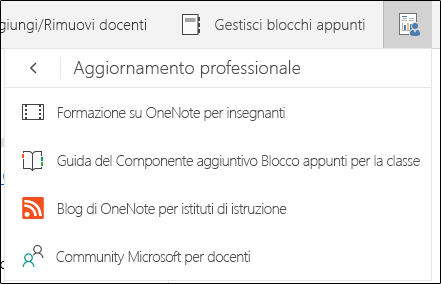
-
Guida del componente aggiuntivo Blocco appunti per la classe (questo articolo)
Per inviare feedback sul funzionamento degli strumenti di Blocco appunti per la classe, usare la sezione Guida e feedback . Quando si seleziona Invia feedback viene aperto il programma di posta elettronica predefinito, pronto per l'invio di un messaggio di posta elettronica.